3 способи виправити розлад, не виявляючи та не працюючи з Roblox (09.15.25)
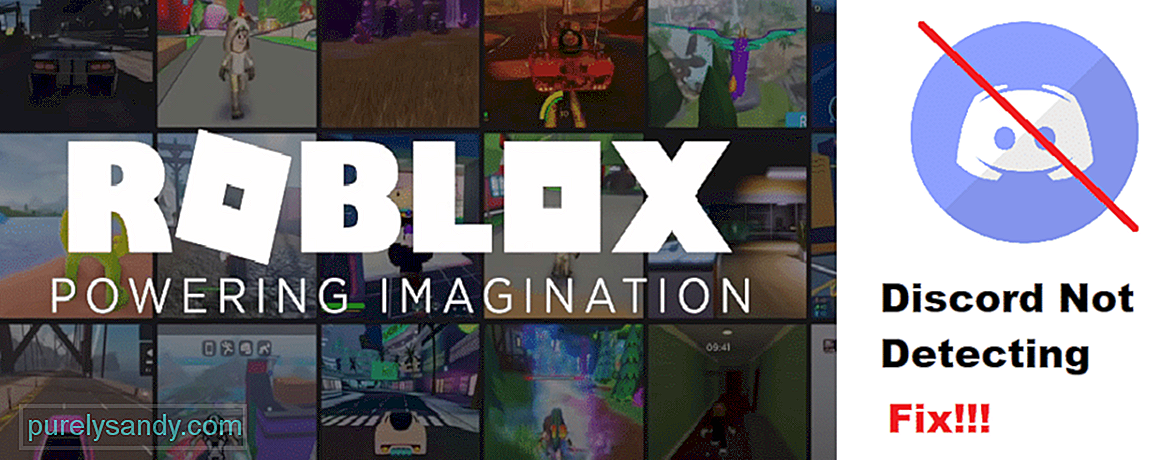 розлад не виявляє і не працює з roblox
розлад не виявляє і не працює з roblox Roblox - це ціла платформа для гри в різні види ігор. Перш ніж мати можливість отримати доступ до бібліотеки Roblox, гравці повинні створити свій аватар та профіль. Тоді він зможе брати участь у незліченних іграх, зроблених іншими гравцями.
Краса Roblox полягає в тому, що грати в нього абсолютно безкоштовно. Це дозволило розробникам та геймерам об’єднатися між собою. Roblox також має спеціалізований магазин, де ви можете придбати різні речі для свого аватара через Robux (що в основному є валютою, що використовується в Roblox).
Популярні уроки розбрату
Ми отримували різні скарги користувачів, які не могли використовувати Discord з Roblox. За їх словами, Discord не виявляє і не працює з Roblox. Це змусило багатьох користувачів задуматися, чому ця проблема стосується лише Roblox і що вони можуть зробити, щоб її виправити.
Якщо ви опинилися в одному човні, то вам не доведеться сильно хвилюватися . Сьогодні ми перелічимо кілька різних способів, як можна легко вирішити цю проблему. Отже, без зайвих сумнівів, давайте почнемо!
Перше, що потрібно перевірити, стикаючись з цією проблемою, - чи отримати можливість трансляції вашої гри в Discord у нижньому лівому куті екрана. Якщо ні, тоді Discord, мабуть, не виявляє вашої гри.
У цьому випадку вам доведеться вручну додати гру через Discord. Для цього просто перейдіть до налаштувань Discord та перейдіть на вкладку Activity Activity. Клацніть на опцію «додати гру». Виберіть Roblox зі списку та збережіть налаштування. Якщо ви хочете, ви також можете показати гру, в яку ви граєте, як свій статус.
Ми вже Раніше пару разів згадував, що ви завжди повинні запускати Discord як адміністратор. Причиною цього є те, що Discord - одна з небагатьох програм, яка може не мати дозволу на нормальний запуск під час ігрового процесу, якщо у неї немає прав адміністратора.
Ось чому вам слід спробувати запустити як Roblox, так і Discord як адміністратор.
Останнє, що слід спробувати, це вимкнути накладення в грі. Вимкнення цього не повинно впливати на ваш досвід, оскільки він майже не має ніякої користі.
Якщо ви хочете дізнатись, як вимкнути цю опцію, просто перейдіть до налаштувань користувача. На вкладці "Накладання" ви побачите опцію "Увімкнути накладення в грі?". Вимкніть його.
Підсумок
Ваш Discord не виявляє та не працює з Roblox? Ми настійно рекомендуємо вам виконати 3 різні кроки, про які ми згадали вище.
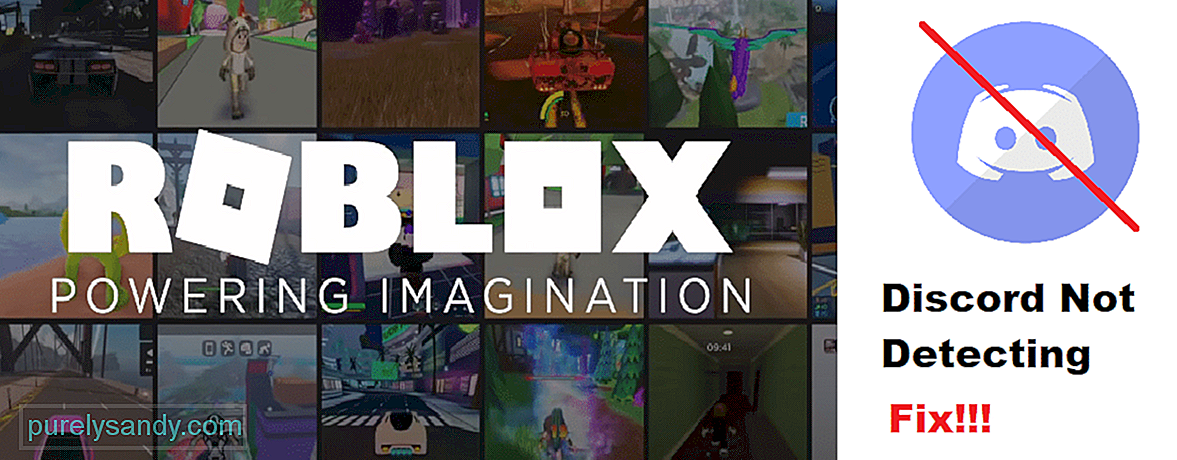
Відео YouTube: 3 способи виправити розлад, не виявляючи та не працюючи з Roblox
09, 2025

